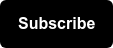最近我花了很多时间在Power BI工作。
权力BI允许我快速连接数据,将花费数小时在电子表格中堆叠vlookup。我可以从多个角度看待相同的数据,寻找新的机会.Power BI是一个很棒的数据可视化工具,可以发现我在电子表格或折线图中可能没有看到的东西。
这听起来很酷,对吧?是的,但当你刚开始学习在Power BI中创建关系时,遇到副本意味着您可能无法正确连接数据。
下面我概述了从数据中查找和删除重复项,以及清理和修剪数据的快速技巧。如果你正在寻找更多的BI技巧,请查看我们的全面的指导.
这将允许您创建一个独特的值列表,并准备与这些值建立连接或建立桥梁。我自动将这些转换应用到我准备清除和删除重复项的任何列上。
欲了解更多Power BI教程和技巧,请访问并订阅@SeerInteractive在YouTube上。
如何在电源BI中查找和删除重复项
我们都有过这样的经历:当试图建立一段关系时,会弹出可怕的“你有副本”。

白色闪光白色闪光。
幸运的是,可以很容易地快速识别列中的重复项。在创建关系或在表之间构建桥梁时,有一些简单的步骤可以删除和防止重复:
创建一个带有“Value”和“Count of Value”的快速表,以轻松识别重复项

变换>小写字母
=LOWER将所有值转换为小写。
- 右键单击主题列,从下拉菜单中选择transform > lowercase。
将>转换为干净的
=CLEAN返回删除了不可打印字符的原始文本值。
- 右键单击主题列,从下拉菜单中选择transform > clean。
变换>修剪
=TRIM从文本值的开头和结尾删除空白值。
- 右键单击主题列,从下拉菜单中选择transform > trim。
删除行>删除空行
- 选定主题列后,单击“删除行”图标,然后选择“删除空白行”。
删除行>删除错误
- 选定主题列后,单击“删除行”图标,然后选择“删除错误”。
删除行>删除重复项
- 选定主题列后,单击删除行图标,然后选择删除重复项。
如果你记得小写,清洁,修剪,删除空白,删除错误,删除重复,你将在你的方式创建一个唯一的值列表,并建立所有类型的数据之间的新关系!